
时间:2020-10-26 01:11:59 来源:www.win10xitong.com 作者:win10
很多网友在用win10系统进行工作的时候,遇到了win10打不开升级助手工具的问题,推测还会有一些网友也会遇到同样的问题,如果你很着急,身边又暂时找不到人可以处理win10打不开升级助手工具的问题,小编提供以下的解决流程:1、在win10桌面点击任务栏的搜索(cortana小娜)栏,输入:Powershell,右键单击搜索结果Powershell,随后的菜单栏点击【以管理员身份运行】。2、 针对win10 64位打不开更新工具的情况,在打开的管理员界面输入以下命令就这个难题很容易的解决啦。结合下面的图文,就可以彻底知道win10打不开升级助手工具的具体解决方式。
win10打不开升级助手工具的解决办法:
第一步:在win10桌面点击任务栏的搜索(cortana小娜)栏,输入:Powershell,右键单击搜索结果Powershell,随后的菜单栏点击【以管理员身份运行】。
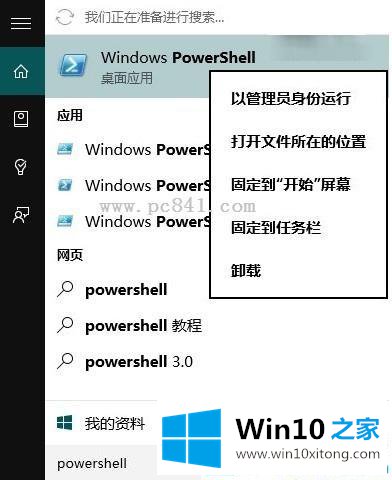
第二步: 针对win10 64位打不开更新工具的情况,在打开的管理员界面输入以下命令:
Get-AppXPackage -AllUsers | Foreach {Add-AppxPackage -DisableDevelopmentMode -Register "$($_.InstallLocation)AppXManifest.xml"}

第三步:在打开的设置窗口下,左侧依次点击更新和安全—Windows更新,安装好所有已检测到的更新。
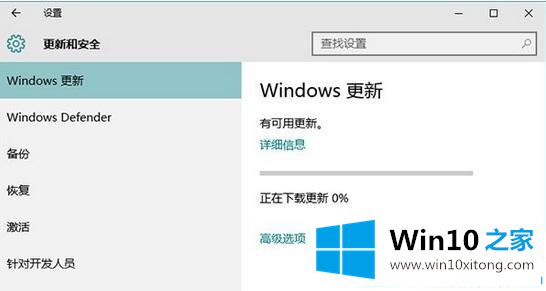
如果你也碰到win10打不开更新工具的情况。希望本篇win10打不开升级助手工具的解决办法能帮助到小伙伴们。
win10打不开升级助手工具问题的解决办法在以上文章就非常详细讲解了,如果你还有疑问,欢迎给本站留言。